在WPS演示文稿中为形状添加投影效果的步骤如下: 1. 选择所需的形状,可以通过点击或拖拽来选中。 2. 点击菜单栏上的“格式”选项。 3. 在下拉菜单中找到并点击“阴影”或者“三维样式”(取决于你的WPS版本)。 4. 在弹出的子菜单中,选择“投影”效果,可以调整投影方向、颜色和深度等参数以满足需求。 5. 完成设置后,预览或应用更改到所选形状。 这样就给您的WPS幻灯片中的形状成功添加了投影效果。
1、 打开WPS创建幻灯片文件,然后选择插入-形状属性
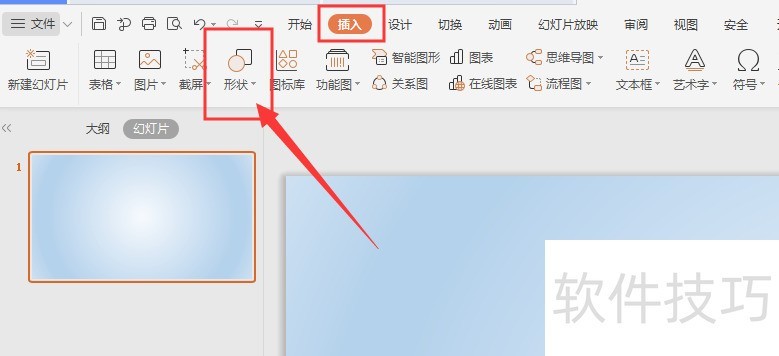
2、 创建形状后,选择点中形状,然后在上方属性栏中选择【形状效果】

3、 选择其中的阴影效果选项栏,如图所示
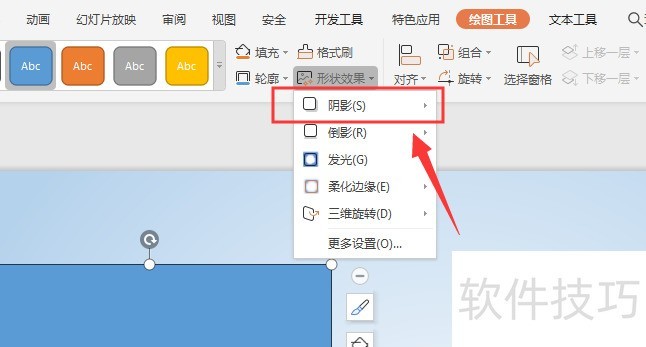
4、 在扩展栏中,选择合适的阴影效果样式,点击添加到形状中
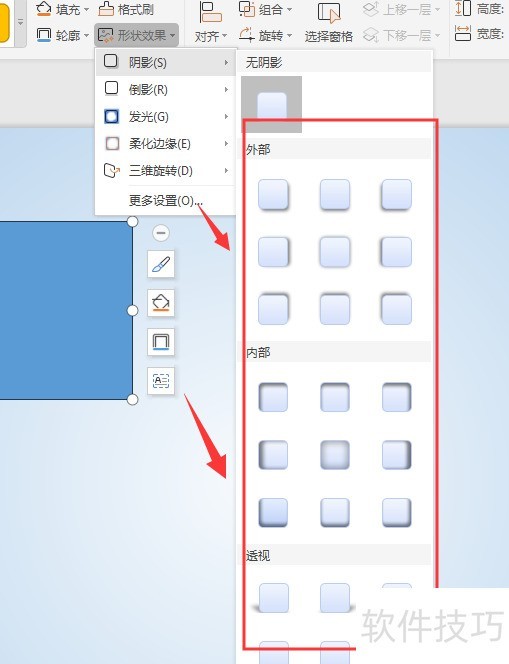
5、 如图,添加效果后的形状如图所示

文章标题:WPS幻灯片文件中如何给形状添加投影效果
文章链接://m.i-boarding.com/jiqiao/203927.html
为给用户提供更多有价值信息,ZOL下载站整理发布,如果有侵权请联系删除,转载请保留出处。
相关软件推荐
其他类似技巧
- 2024-08-21 18:29:02wps文档怎么进行文字批注
- 2024-08-21 18:28:02wps上怎么添加删除批注
- 2024-08-21 18:26:02如何去掉复制文本到Wps表格时出现的绿三角?
- 2024-08-21 18:24:01wps文档背景的设置方法
- 2024-08-21 18:21:02WPS文字阴影怎么添加与去除?
- 2024-08-21 18:19:02Wps表格如何做到删除行后序号保持连续?
- 2024-08-21 18:18:02wps怎么制作漂亮的封面图?
- 2024-08-21 18:17:01如何让字距调整同时应用于西文和标点符号
- 2024-08-21 18:16:01如何打印出空白下划线?
- 2024-08-21 18:10:01wps表格怎么插入条形统计图
金山WPS Office软件简介
WPS大大增强用户易用性,供用户根据特定的需求选择使用,并给第三方的插件开发提供便利。ZOL提供wps官方下载免费完整版。软件特性:办公, 由此开始新增首页, 方便您找到常用的办公软件和服务。需要到”WPS云文档”找文件? 不用打开资源管理器, 直接在 WPS 首页里打开就行。当然也少不了最近使用的各类文档和各种工作状... 详细介绍»









